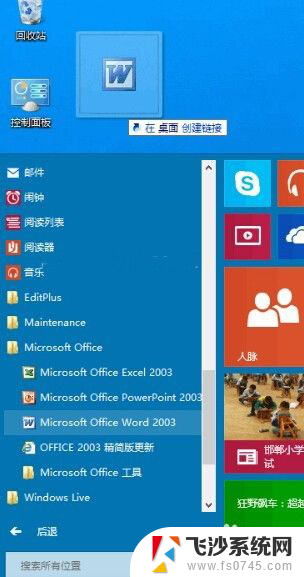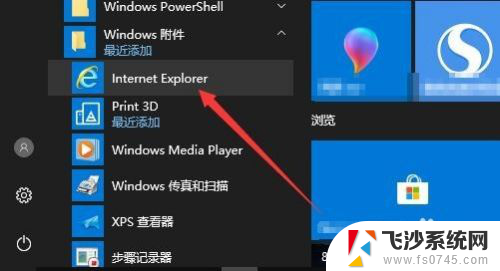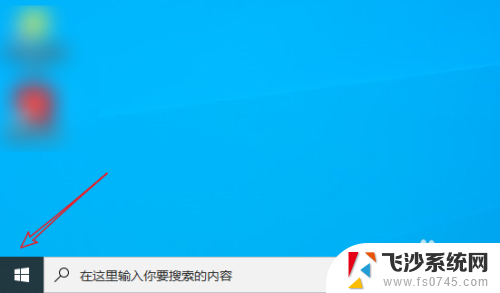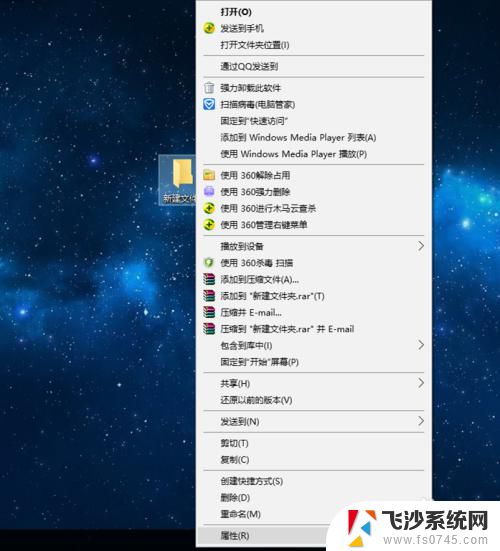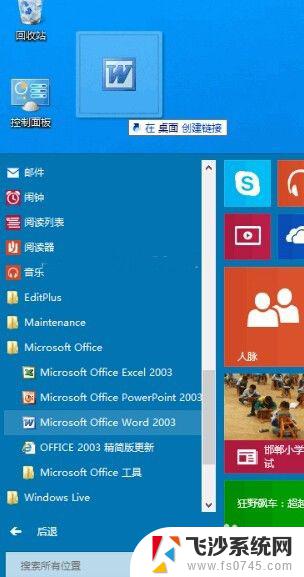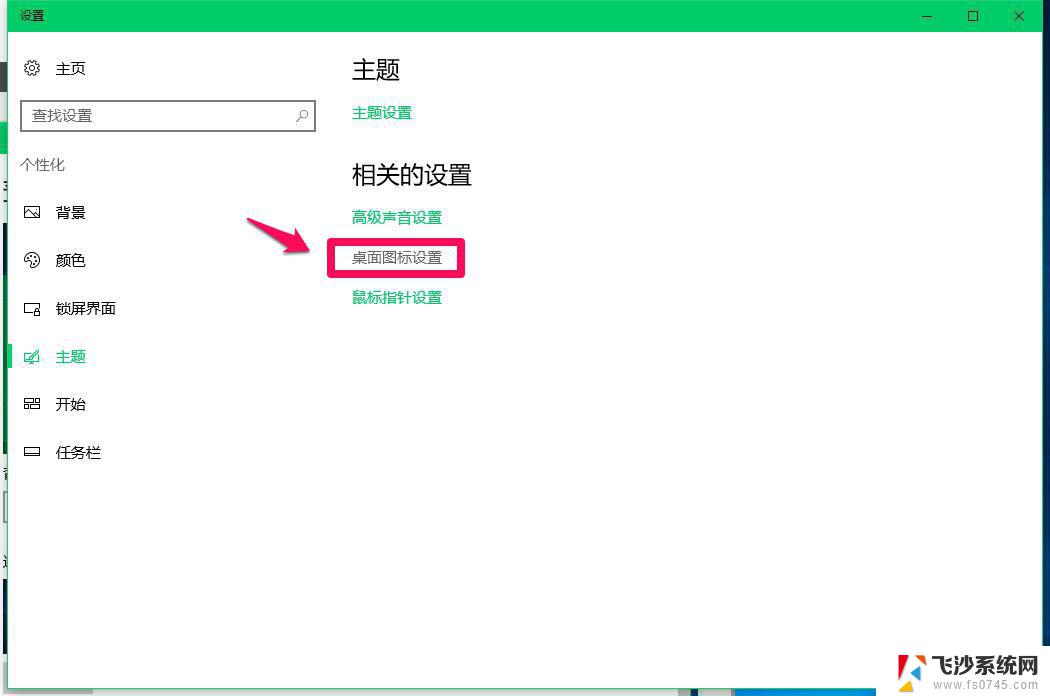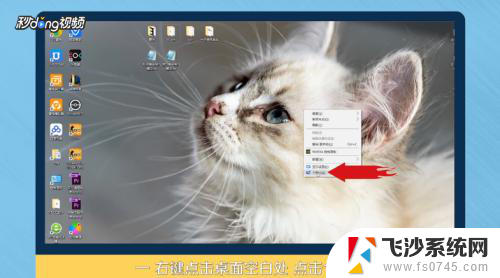word快捷方式怎么创建 Win10如何将Word图标添加到桌面
更新时间:2024-07-08 18:06:04作者:xtang
在使用Windows 10系统时,我们经常需要使用Word进行文档编辑,为了方便快捷地打开Word,我们可以通过创建快捷方式将Word图标添加到桌面。这样我们就可以直接双击桌面上的图标,快速启动Word,提高工作效率。接下来让我们一起来看看如何在Win10系统中创建Word的快捷方式。
具体步骤:
1.打开电脑桌面没有word文档的快捷方式。

2.打开开始菜单,点击microsoft office,在microsoft word图标上右击。
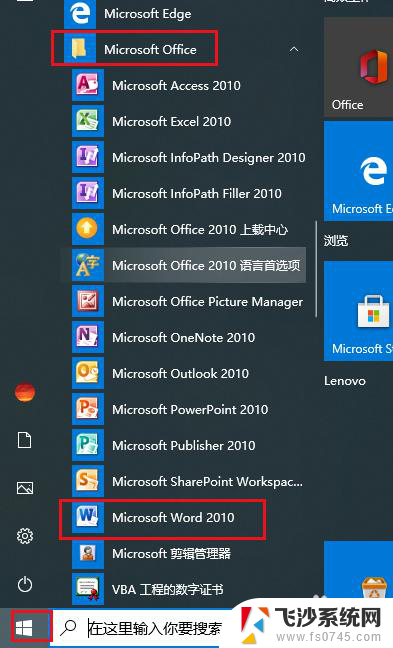
3.打开菜单,点击更多,打开文件位置。
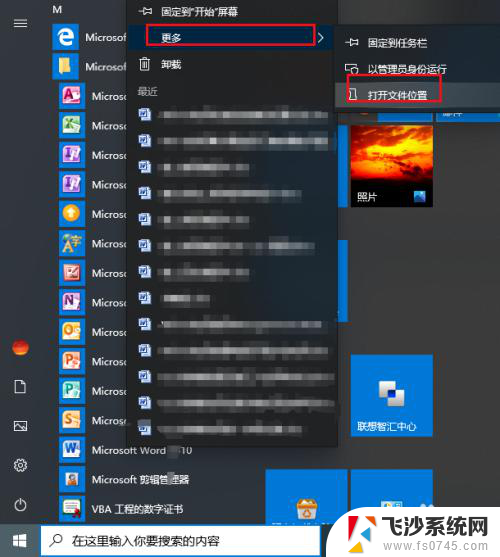
4.可以看到microsoft office程序所有图标都在这里,在word图标上右击。点击发送到,桌面快捷方式。
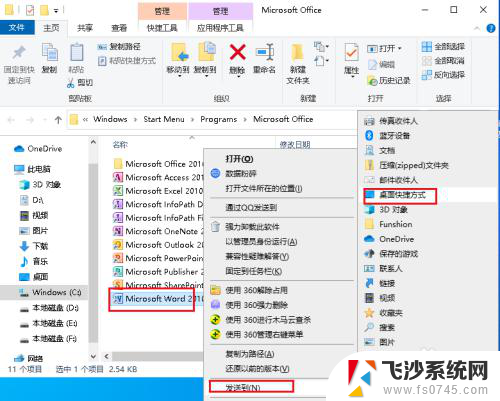
5.回到桌面word文档的快捷方式添加完成。

6.可以使用上边方法都常用的excel、PPT都添加到桌面方便使用。

7.注意:win10系统和以前版本不一样,不能从开始菜单直接发送快捷方式。只能从程序位置文件夹发送添加。
以上就是如何创建Word快捷方式的全部内容,如果有需要的用户可以根据以上步骤进行操作,希望对大家有所帮助。